皆様がお持ちのスマホのカメラは、今や写真を撮るだけでなくカメラに映ったものを解析する役割を持っています。
スマホでの読み取りと聞くとQRコードの読み取りが思い浮かぶ方が多いかと思います。
では、昔からあるこのレジでスキャンするバーコードを読み込ませるとどうなるでしょうか?
今回はこちらをつかってどういうことができるのか?ご案内したいと思います。
<動画内容>
1. 価格コムとは
2. バーコード読み取り手順
3. ほんの数日で最安値に変化
4. ソニーのイヤホンの価格推移を確認してみる
5. 日用品もスキャンできる
6. メルカリとは
7. バーコード出品手順
8. 相場価格も教えてくれる
9. 販売価格設定時にはきちんと確認しましょう
10. Googleレンズで読み込んでみる
11. テキストのスキャンも可能
詳しくは、下記の動画ご参照ください。(講座動画時間:13分24秒)
※QRコードはデンソーウェーブの登録商標です。
皆様がお持ちのスマホのカメラは、今や写真を撮るだけでなくカメラに映ったものを解析する役割を持っています。
スマホでの読み取りと聞くとQRコードの読み取りが思い浮かぶ方が多いかと思います。
では、昔からあるこのレジでスキャンするバーコードを読み込ませるとどうなるでしょうか?
今回はこちらをつかってどういうことができるのか?ご案内したいと思います。
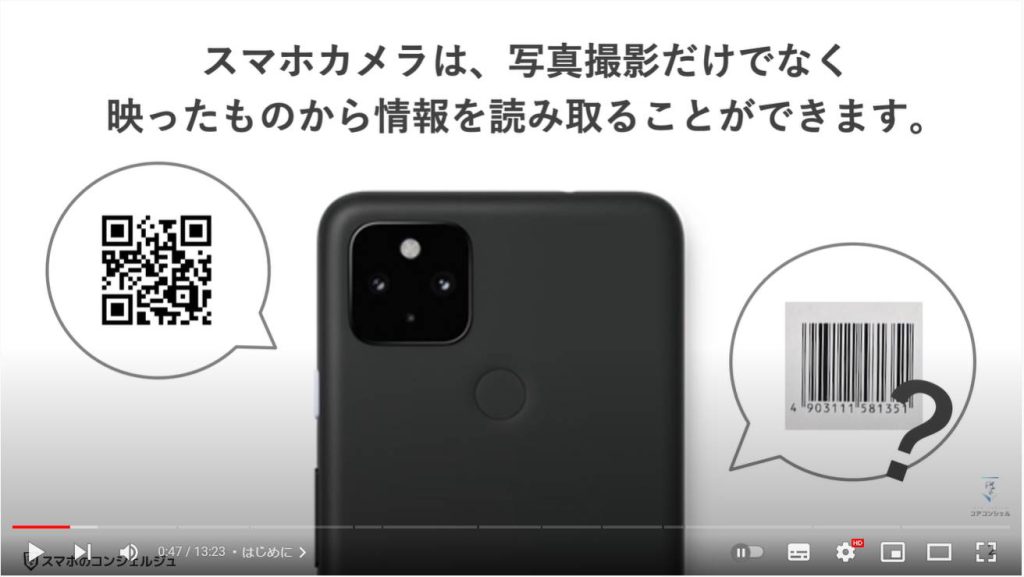
私たちスマホのコンシェルジュのチャンネルでは、スマートフォンの操作方法に関して初心者の方にもわかりやすく丁寧に解説しております。
よろしければ、「チャンネル登録」のほど、よろしくお願いいたします。
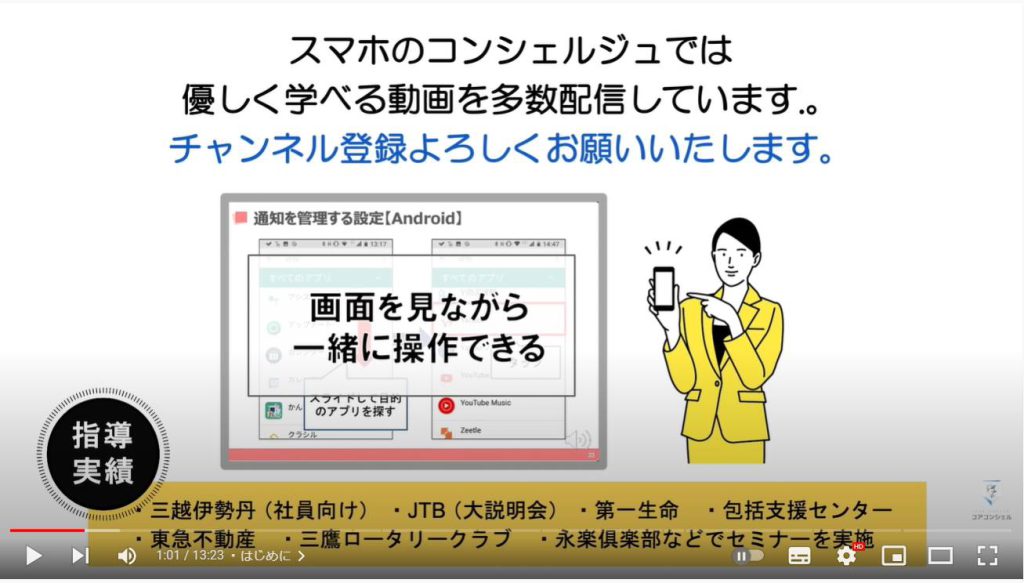
【目次】
1.価格コムとは
2.バーコード読み取り手順
3.ほんの数日で最安値に変化
4.ソニーのイヤホンの価格推移を確認してみる
5.日用品もスキャンできる
6.メルカリとは
7.バーコード出品手順
8.相場価格も教えてくれる
9.販売価格設定時にはきちんと確認しましょう
10.Googleレンズで読み込んでみる
11.テキストのスキャンも可能
ではまず手元に、適当に何かバーコードのあるものを用意します。
今回は買いだめしていたマスクを使いたいと思います。
ここにバーコードがあります。

このバーコードをとあるアプリを使ってスキャンしてみます。
するとこのような画面が表示されました。
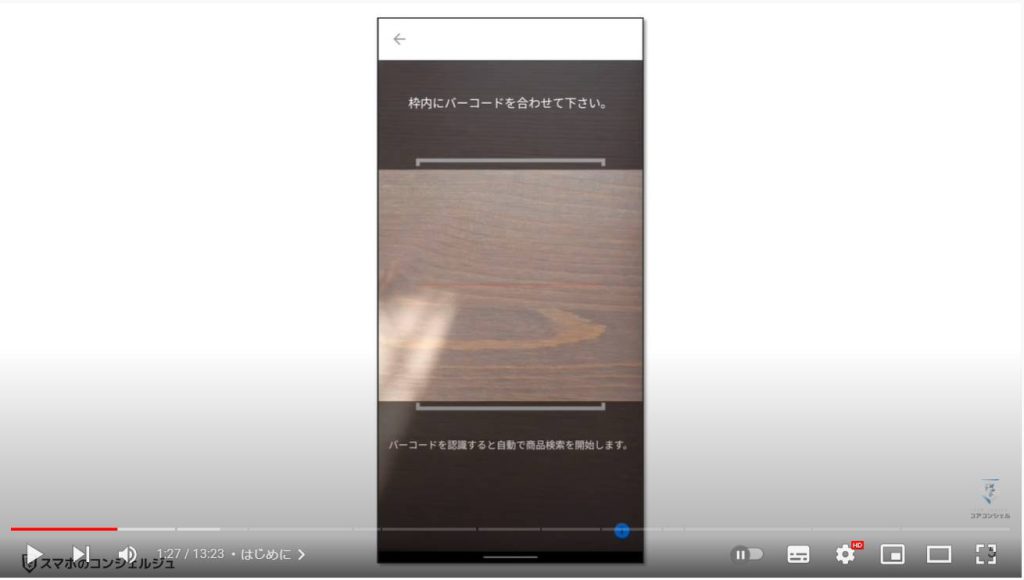
こちらの画面は、この商品に関して、上から販売価格の安い順に、販売店を並べてくれています。
つまり、このリストの一番上に紹介されているショップが、今スキャンした商品を、最安値で購入できるショップ、ということになります。
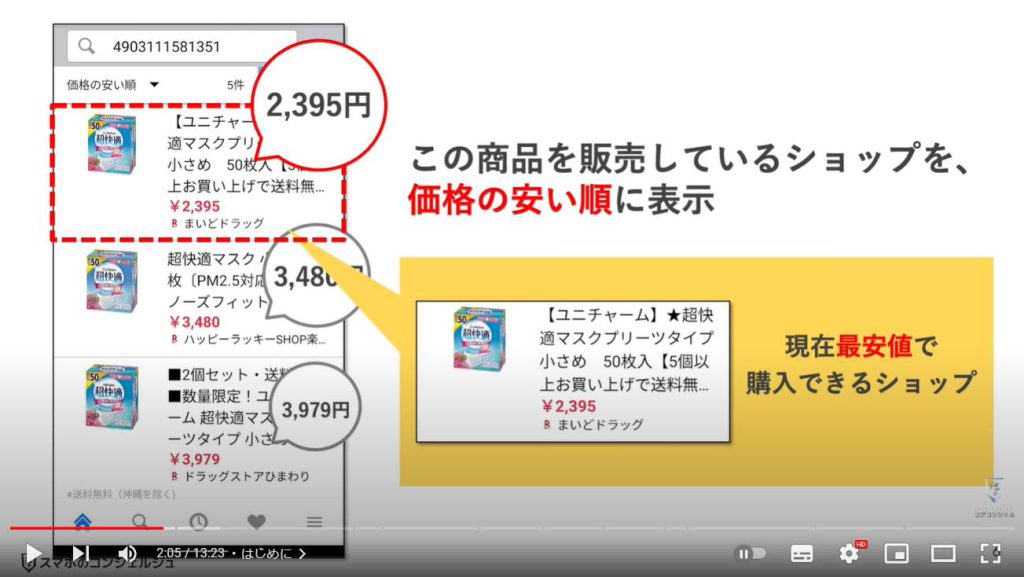
今ご覧いただいたのは、価格コム、というアプリの一機能を利用しました。
このアプリは、iPhone、Android共に通常のアプリ同様、それぞれのアプリストアから無料で入手できます。
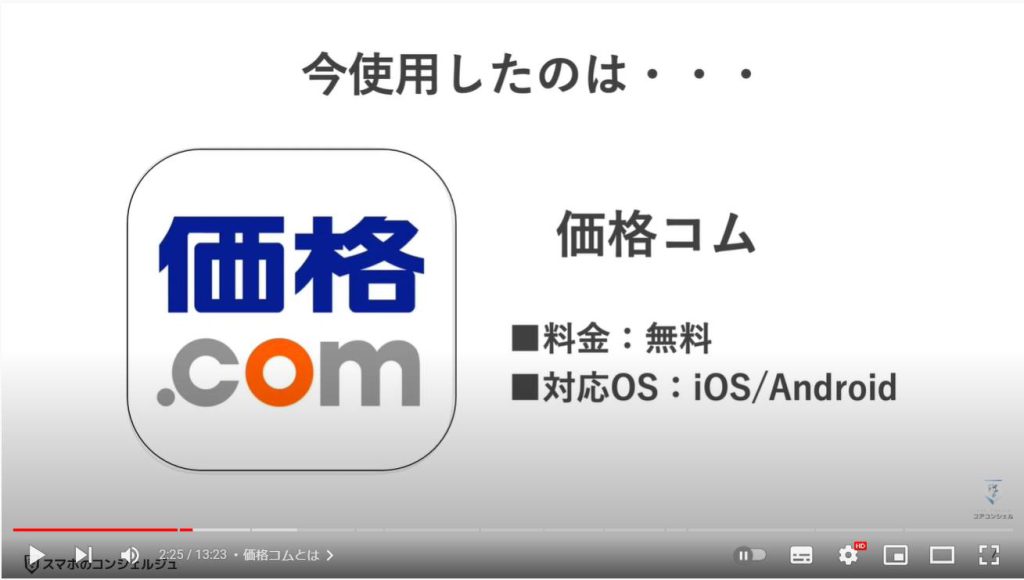
1. 価格コムとは
価格コムとは、商品ごとに、最安値で販売しているネットショップを教えてくれるという便利なウェブサイトです。
とても有名なサイトですので、ご存知の方も多いかと思います。
その商品を使っている方からの、使い勝手などの報告や、質問なども確認できるので、特に家電などの購入を検討する際に非常に参考になります。
この超有名なサイトのスマホアプリ版に、アプリでしかでない機能としてバーコード読み取りが搭載されています。
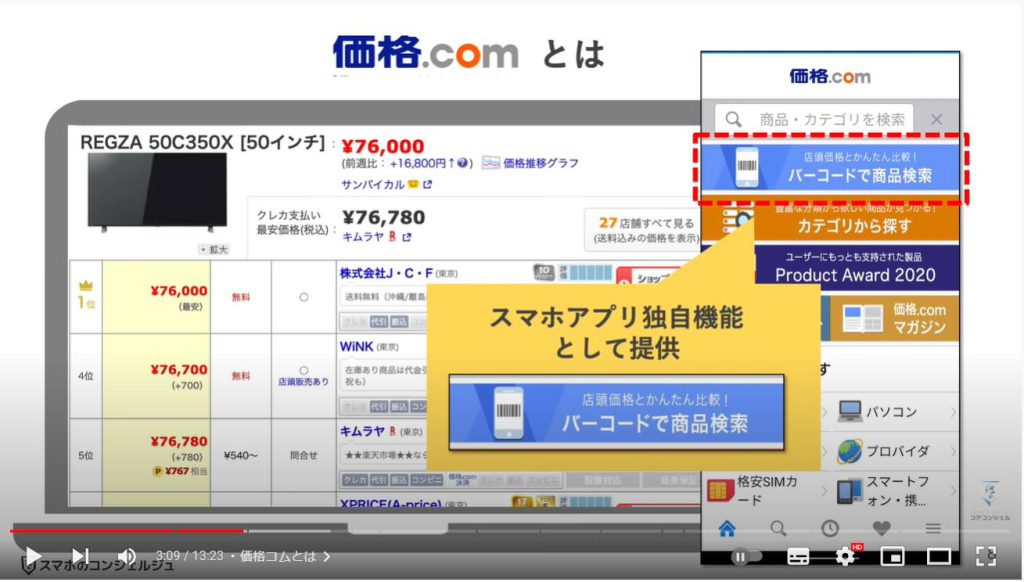
2. バーコード読み取り手順
検索手順は、少し冒頭でもお見せしまいたが、アプリを開いて「バーコードで商品検索」をタップすると、カメラが起動しますので、検索したい商品のバーコードをかざすだけです。
一瞬カメラにバーコードが映っただけでスキャンが完了します。
すると価格コム内で検索が行われ、値段の安い順にショップを並べて表示してくれます。
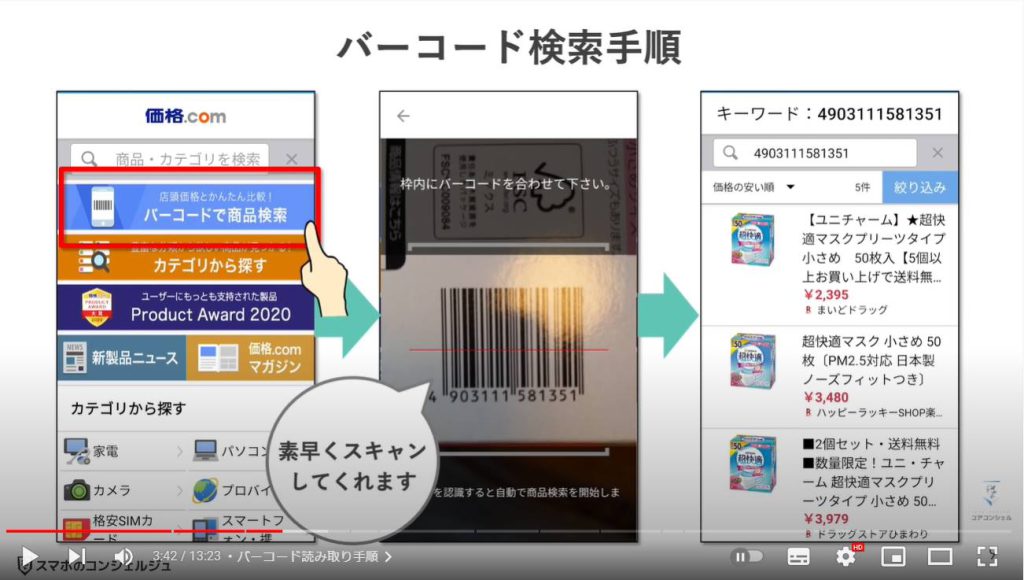
商品は価格コムが販売しているわけではなく、あくまで販売しているお店を教えてくれる、という仕組みになっています。
こちらをタップすると、そのお店の販売ページに移動します。
例えばこちらの場合は「まいどドラッグ楽天市場店」に移動しました。
あとは通常のネットショップでお買い物をするのと全く同じです。
もちろん販売価格も、価格コムに掲載されているものと同額になっています。ただしショップによって送料が発生しますので、特にこうした日用品など金額の低いものは少し注意です。
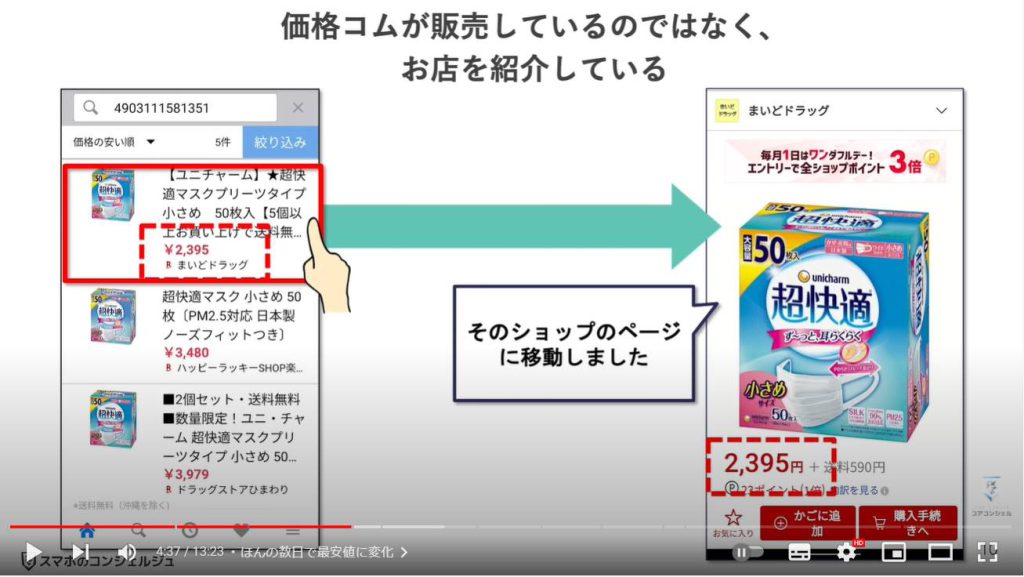
3. ほんの数日で最安値に変化
ちなみに、数日前に同じ商品についてチェックした時の様子がこちらです。
そしてこの動画の制作時のランキングです。
ほんの数日で最安値やお店の顔ぶれが変わっていることがわかります。
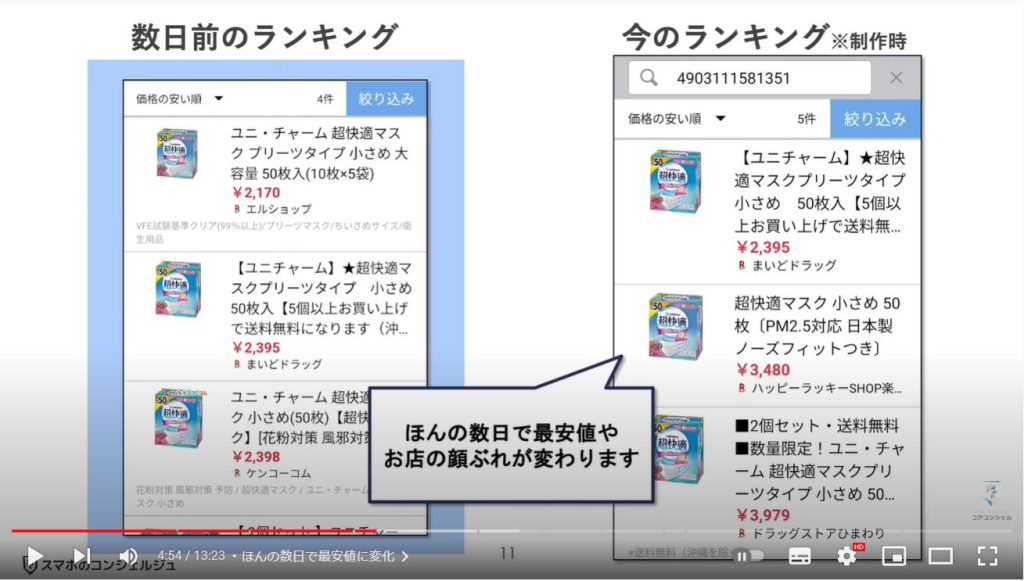
4. ソニーのイヤホンの価格推移を確認してみる
たとえばこちらはソニーの高級なワイアレスイヤホンを価格コムで検索した時の画面ですが、こちらに価格推移グラフ、とありますのでみてみます。
するとこのような折れ線グラフで、発売から現在までの価格の推移を確認することができます。
このグラフの青いラインが平均価格、赤いラインは最安値です。
両方のラインともに特に10月中旬くらいにガクッと凹んでいて、一時的に価格が大きく下がっていたことを示します。
ここをみると、発売された2021年6月には32000円だったのが、現在6000円程度安くなっているようです。
あくまで一例ですが、このようにチェックしてみるとものの価格は意外と日々流動的に動いていることが確認できます。
もちろんバーコードが手元にないものは、商品名で検索することができますので、特に大きな買い物をする前にはチェックしてみましょう。
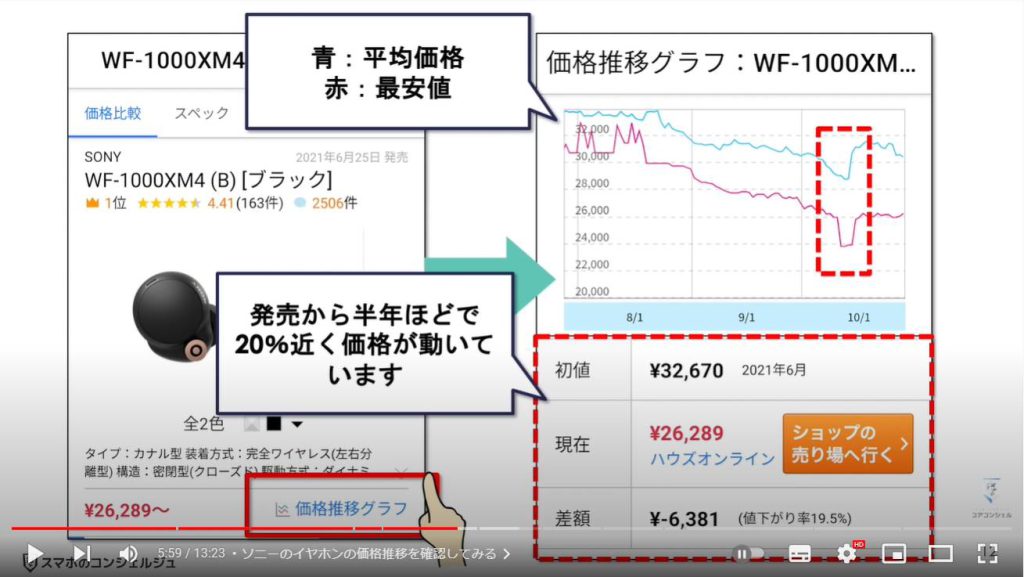
5. 日用品もスキャンできる
価格コムは家電の最安値を探すイメージが強いという方もいらっしゃるかもしれませんが、日用品のバーコードもほとんどスキャンすることができました。
重たくて荷物になりやすいもので、今後もリピートして購入したいものに関しては、価格コムでスキャンしてネットでまとめ買いするというのもいいかもしれません。
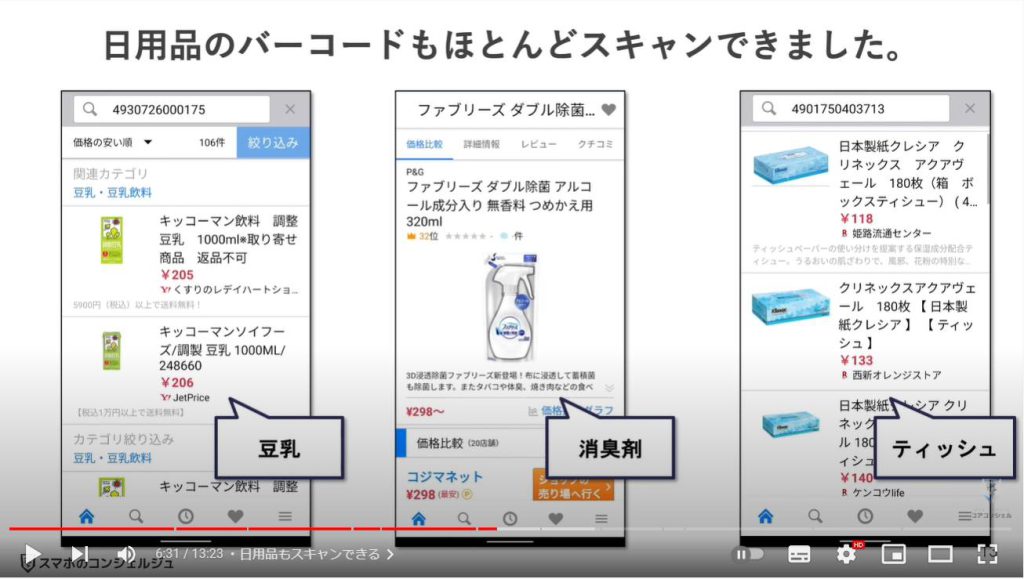
続いて、こちらもバーコードの活用方法です。
今度は別のアプリで何か商品バーコードをスキャンしてみます。
するとこのような画面が表示されました。
下の方には、参考価格、と書かれています。
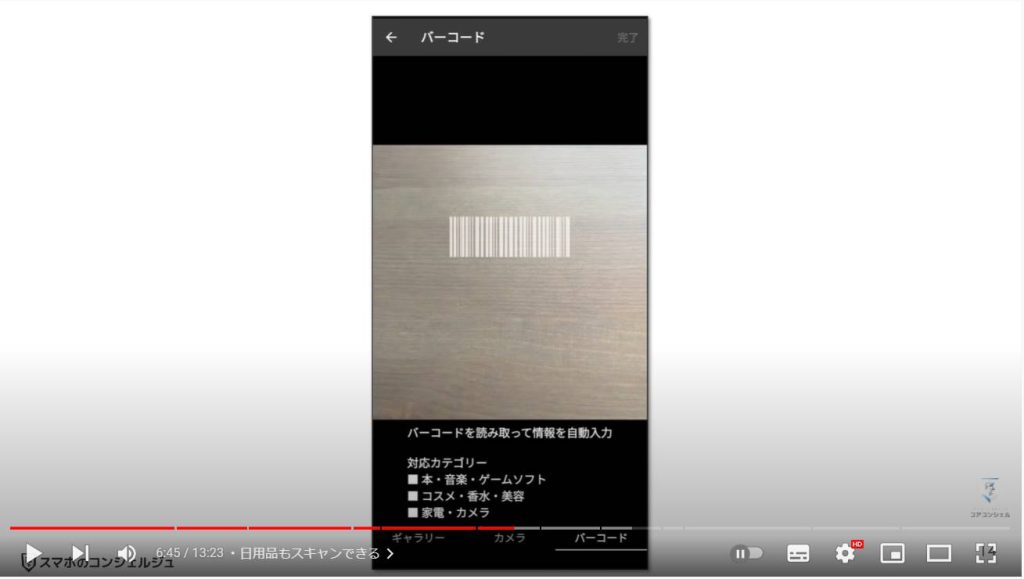
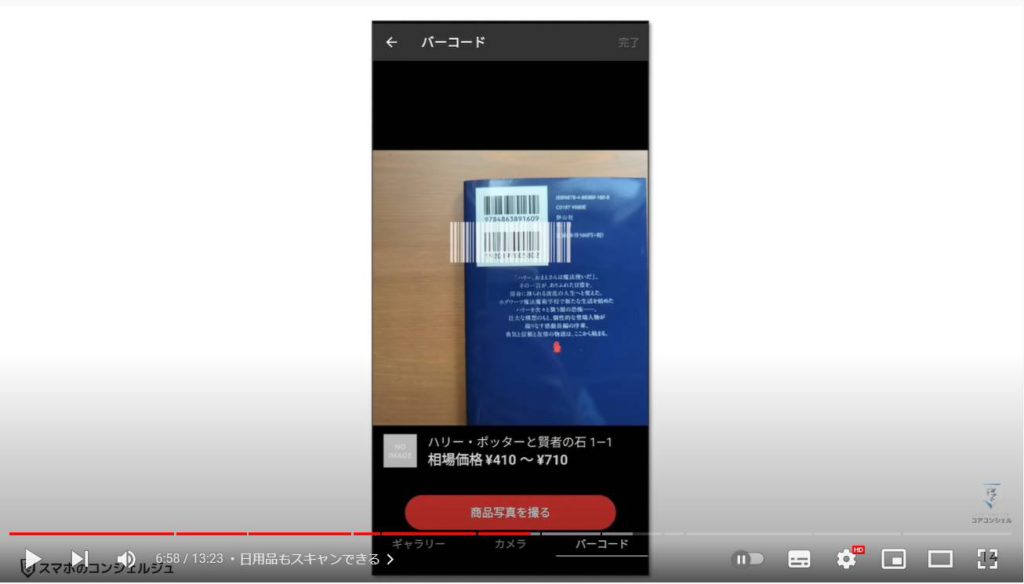
この画面はフリマアプリ、メルカリのものです。

6. メルカリとは
メルカリは不用品を個人間で売り買いできる、オンライン(ネット上の)のフリーマーケットのような場所で、こうしたアプリはフリマアプリと呼ばれます。
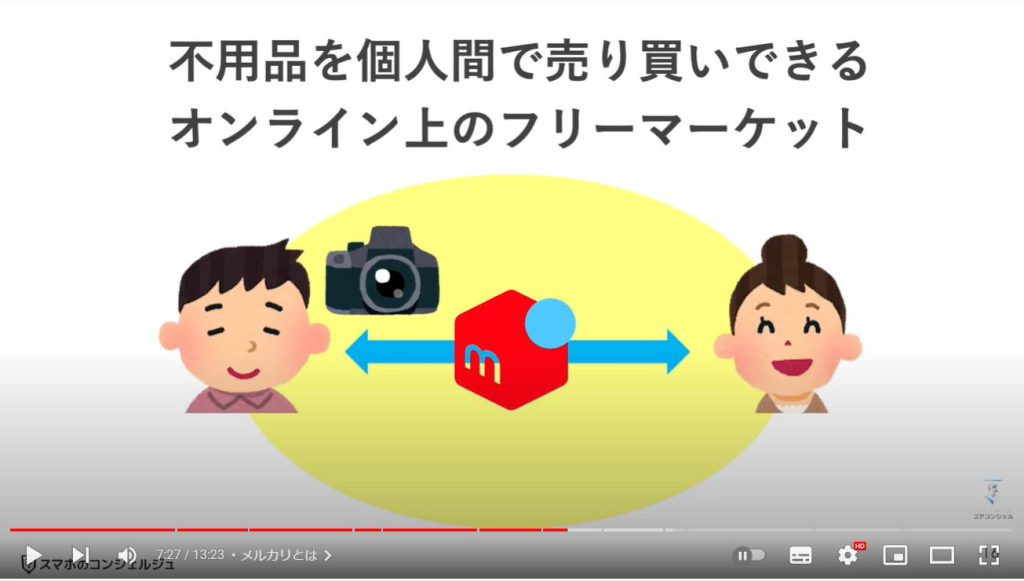
7. バーコード出品手順
先程のバーコードの画面は、メルカリの出品時の機能として提供されている「バーコード出品」という機能で、商品のバーコードをスキャンするだけで、商品名や説明文などを入力してくれるというもので、メルカリへの出品が劇的に楽になります。
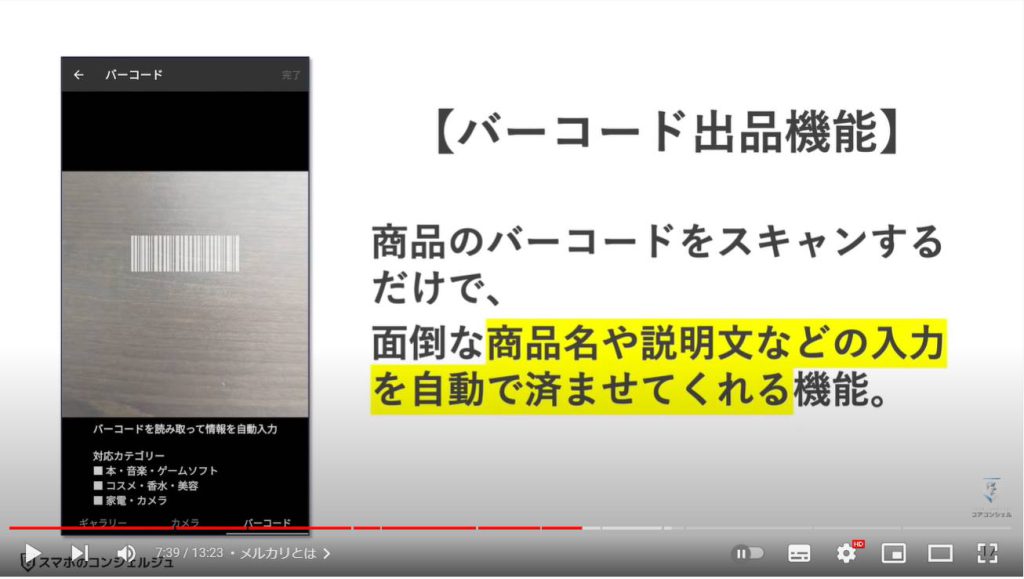
使い方も非常に簡単で、出品画面のバーコード出品というボタンをタップするとこのようにカメラが起動しますので、真ん中のバーコードが表示されているあたりに商品のバーコードを当てるだけです。
価格コムと同様、瞬時に認識が完了し、出品情報画面にあらかじめ様々な情報を入力しておいてくれます。
商品名はもちろん、商品カテゴリーや商品の概要説明文、定価、また検索にヒットしやすいよう、ハッシュタグも入れてくれていますので、バーコード出品が可能な商材に関しては、こちらで出品したほうが売れる確率も上がりそうです。
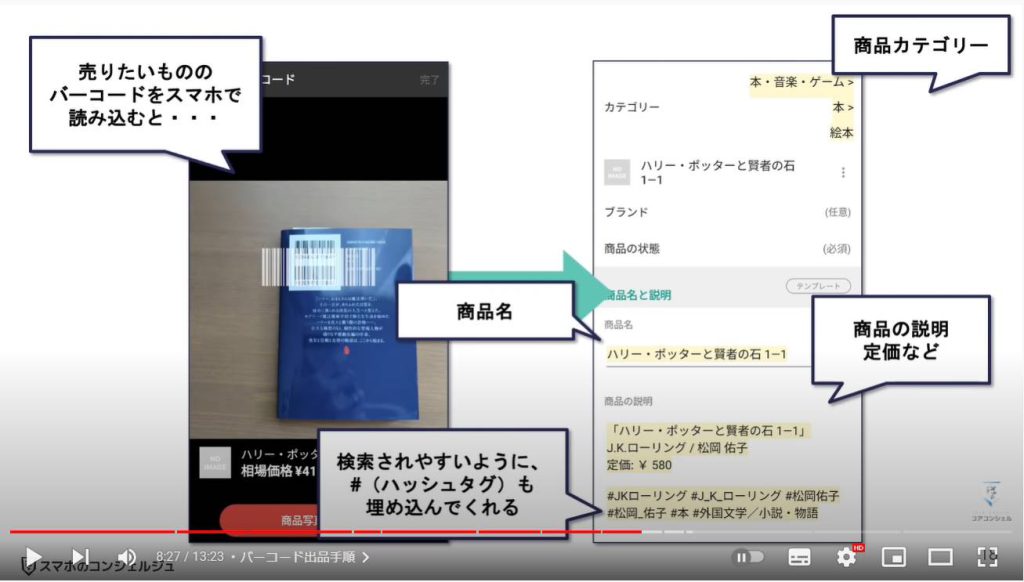
8. 相場価格も教えてくれる
この機能では、現在のメルカリ上での取引価格を参考に、だいたいのどれくらいの販売価格に設定すればいいのかを教えてくれます。
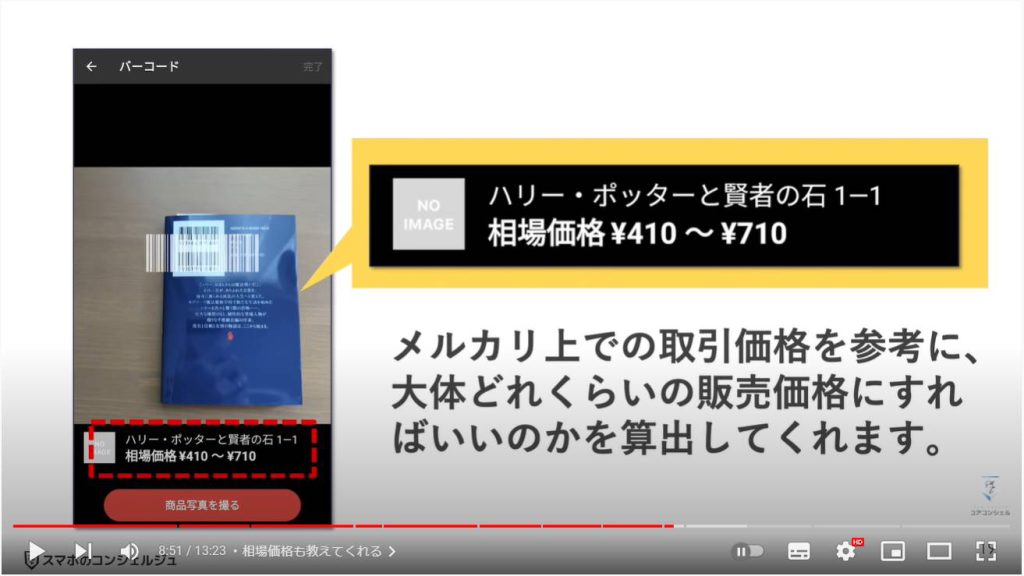
9. 販売価格設定時にはきちんと確認しましょう
ただし、あくまで大まかな目安価格、となるようです。
たとえばこのアップルのイヤホンをバーコード出品にかけると、6180円〜10600円と出ます。
実際にメルカリ内でどれくらいで売れそうか、自分でも確認してみてみます。
このイヤホンの商品名で検索をか蹴ることで確認します。
ざっと価格を眺めたら、最後に販売中のもののみ表示するためにここにチェックをいれてさらに眺めてみましょう。
現在販売中のものだけを表示することで、いくらに設定すれば自分が今販売されている中で最安値にできるのかもわかるようになります。
これでみてみると、ざっくりではありますが、全体的に10000円以上、20000未満、くらいの品物が多く、初めに提案された6000円という値付けでは安すぎるように見えます。
このように、いざ出品するときには自分でもチェックした方が安心といえるかもしれません。
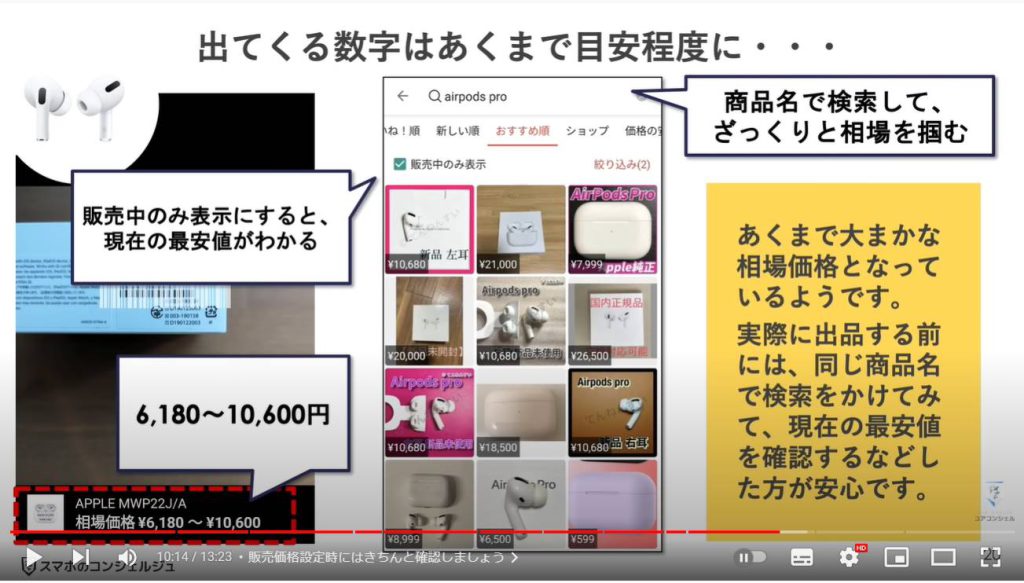
ちなみに先程の価格コムのように、日用品をスキャンしてみましたがほとんどの商品は「商品が見つかりませんでした」というエラーが表示されました。
ただし化粧品は対応していると明記されています。
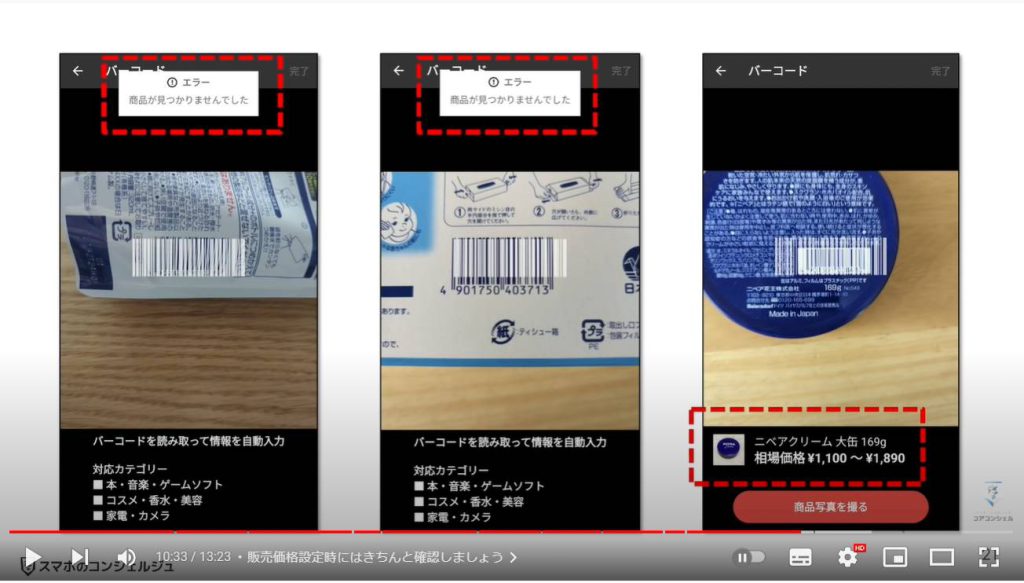
10. Googleレンズで読み込んでみる
カメラに映ったものを読みこむという機能において一番多芸なのは、Googleレンズという機能です。
これでバーコードを読み込むとどうなるでしょうか。
Googleレンズは、「グーグル」アプリから起動することができます。
アプリを起動した後、表示されるグーグル検索窓の右側にカメラのアイコンがありますので、そちらをタップします。
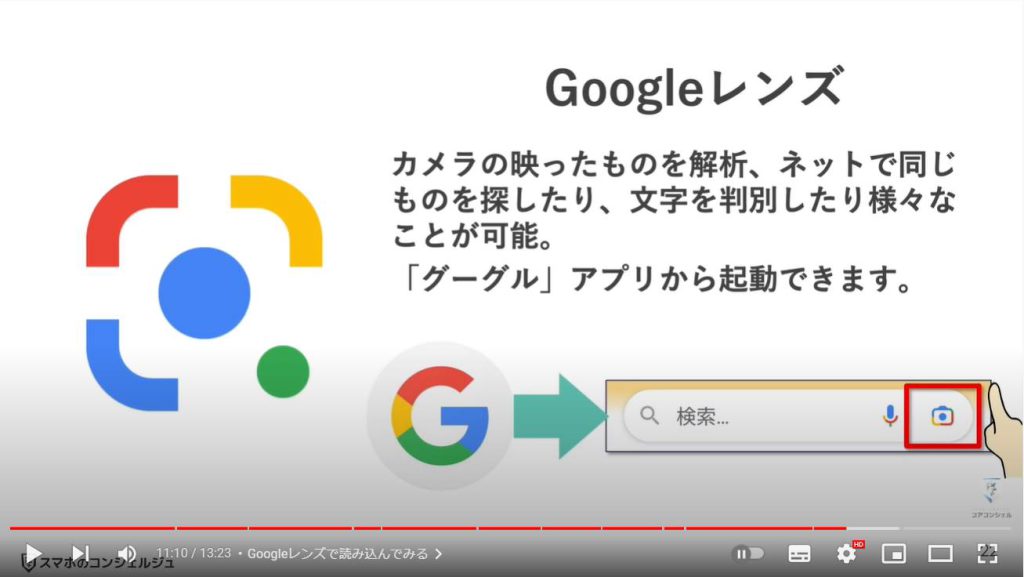
Googleレンズが起動したら、また適当なバーコードを読み込んでみます。
するときちんとバーコードを読み込んで、Google検索を行ってくれました。
ただ、他の商品ではうまく行かないことも多かったです。
バーコードを読み込むというよりは、そのまま商品全体を映す方が検索自体はすんなり作動してくれます。
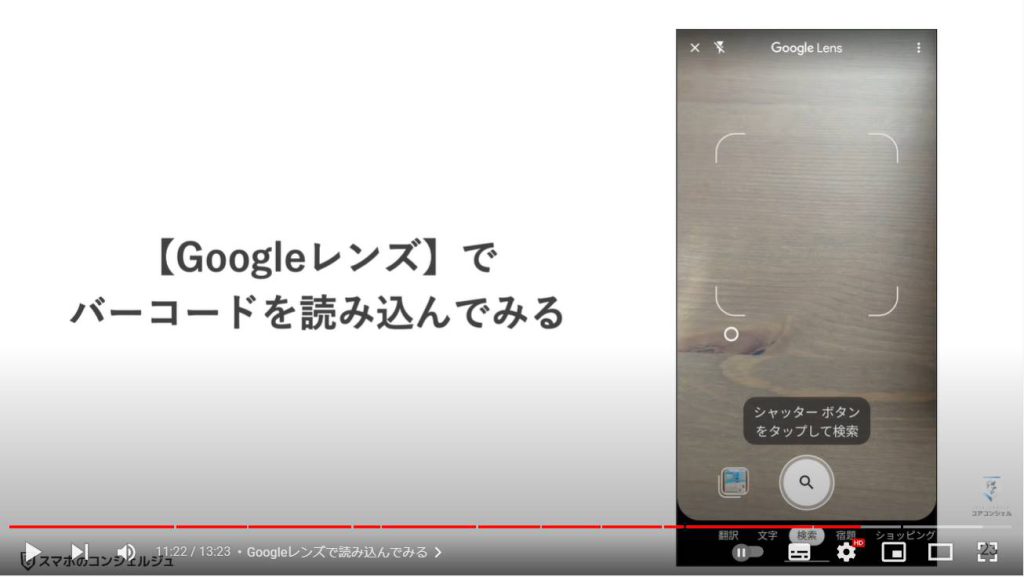
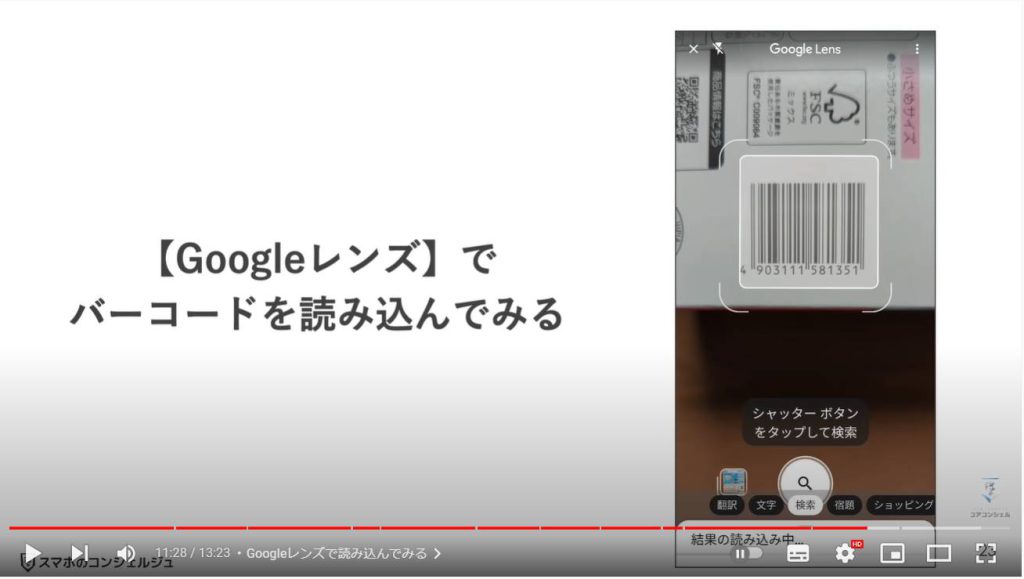
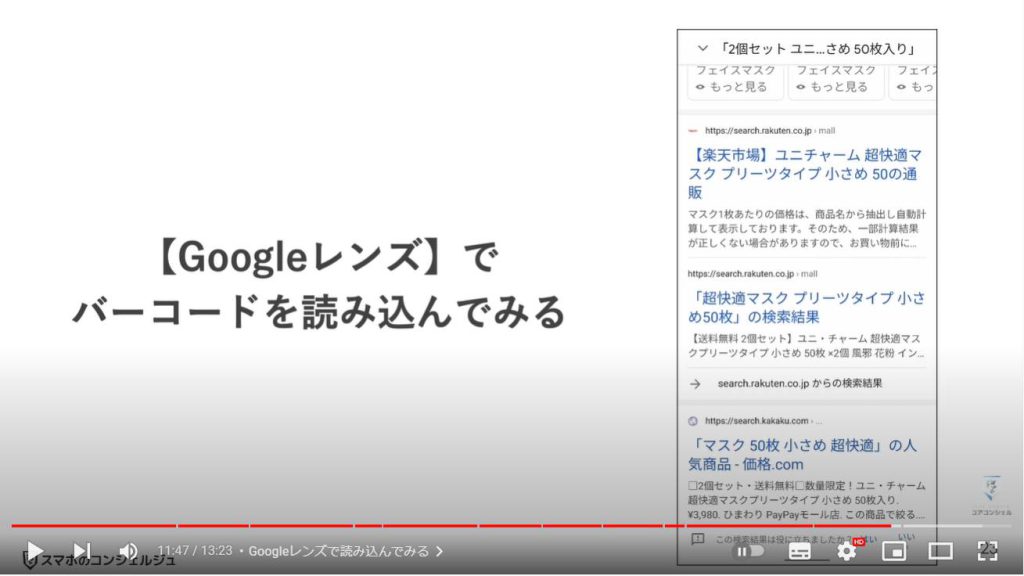
ちなみに、認識結果画面で、文字の部分が少し明るく、白っぽく表示されます。
文字をタップすると、その文字を認識することも可能です。
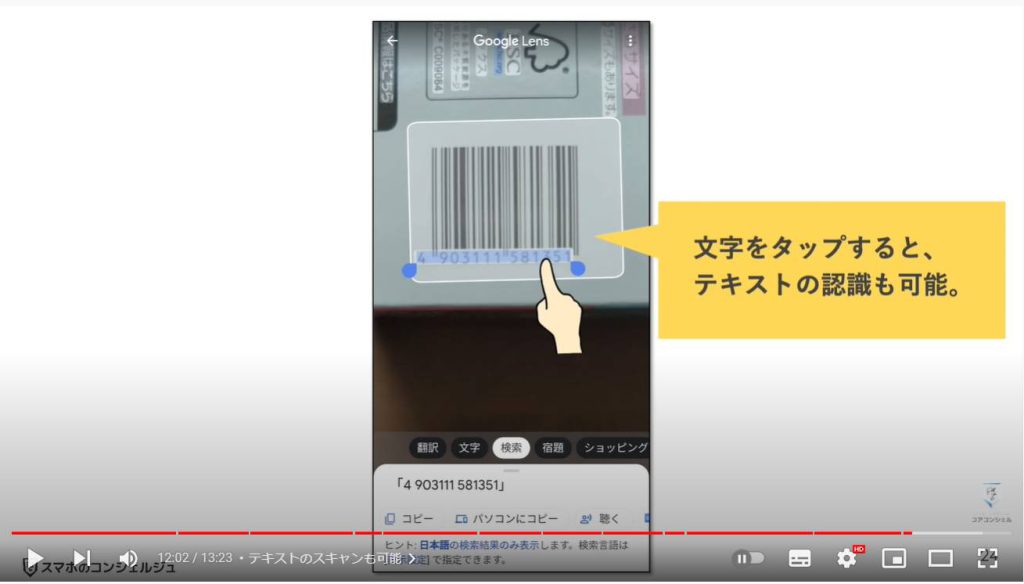
11. テキストのスキャンも可能
これが意外と便利で、手書きのメモなどを電子的なメモに変換するといったこともできます。
たとえばこのように健康番組などをみて書いたメモを読み込んでコピーし、メモアプリに起こす、という使い方が可能です。
よくみると箇条書きの点が、一部句読点になっていたりもしますが、自分しか見ないようなメモとしては十分な精度かと思います。
メモが溜まってきてしまったら是非試してみてください。
Googleレンズの詳しい使い方は別途動画がありますのでそちらも合わせてご覧ください。
概要欄にリンクも貼っておきます。
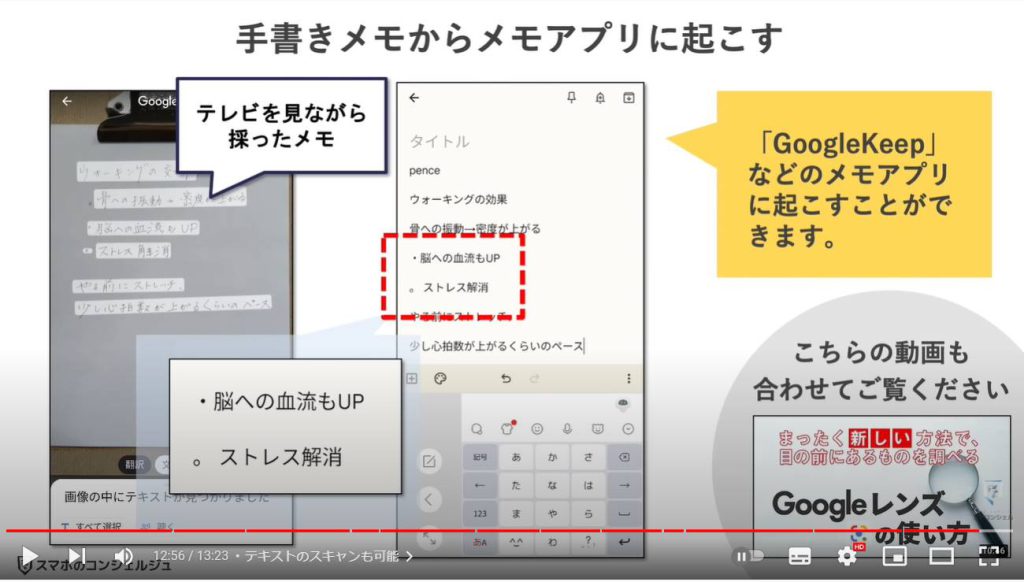
以上、スマホでのバーコード読み取り機能について解説したしました。
当動画は以上となります。最後までご視聴いただきありがとうございました。
よろしければ「チャンネル登録」をいただけると幸いです。
それでは、次の動画でもよろしくお願いいたします。
「QRコードの読み取り方~ブラウザアプリでスマホ画面上の「QRコード」も読み取り可能に!~」もご参照ください。
「初めてメルカリで販売する方必見!【メルカリの販売方法】~「バーコード出品」で本を簡単に出品する方法~」もご参照ください。
<指導実績>
三越伊勢丹(社員向け)・JTB(大説明会)・東急不動産(グランクレール)・第一生命(お客様向け)・包括支援センター(お客様向け)・ロータリークラブ(お客様向け)・永楽倶楽部(会員様向け)等でセミナー・講義指導を実施。
累計30,000人以上を指導 。
<講義動画作成ポイント>
個別指導・集団講座での指導実績を元に、わかりやすさに重点を置いた動画作成
その他の講義動画は下記の一覧をご参照ください。
<その他>
オンラインサポート(ライブ講座・ZOOM等でのオンライン指導)とオフラインサポート(出張指導・セミナー形式のオフライン指導)も実施中。詳しくはメールにてお問い合わせください。
【全店共通】
03-5324-2664
(受付時間:平日10時~18時)





















